Раннє, купивши комп'ютер або ноутбук з передвстановленою Windows, її ліцензійний ключ можна було дізнатися на захищеній наклейці, розташованій на нижній кришці або задній панелі. З виходом Windows 8/10 Microsoft почали розміщувати наклейку з інформацією, що на пристрої встановлено ліцензійна операційна система, не завдаючи на неї реєстраційні дані.
Розглянемо, яким чином користувач зможе дізнатися ключ встановленої на його пристрої Віндовс 8 і 10.
програма ProduKey
Утиліта розроблена і підтримується компанією Nirsoft, що спеціалізується на випуску широкого набору додатків, кожне з яких розроблено для вирішення вузького кола завдань. Наприклад, ProduKey дозволяє дізнатися реєстраційний код Windows 10, встановленої на комп'ютері. Правда, підтримує не всі типи ліцензій. Крім десятки, утиліта працює в «сімці» і «вісімці».
- Викачуємо додаток з офіційної сторінки розробника.
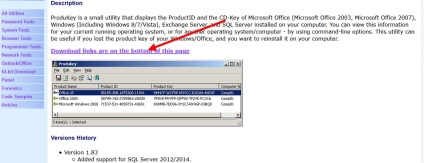
- Розпаковуємо архів з утилітою або запускаємо її прямо з архіву.
Після цього ProduKey покаже ліцензійний ключ встановленої на комп'ютері Windows 8 і більше ранніх редакцій.
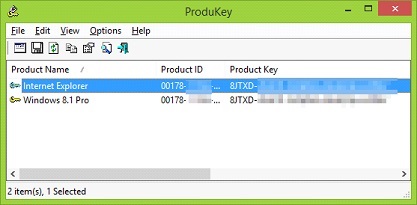
Якщо вікно програми порожньо, спробуйте клікнути по іконці «Оновити», розташованої в панелі інструментів. Якщо нічого не змінилося, значить ви використовуєте неліцензійну або неактивовані Windows 8.
Product Key Viewer
Випущена спеціально для «вісімки» програма, єдиною функцією якої є надання користувачеві можливості побачити ключ ліцензії операційної системи.
Як і з попередньої утилітою, працювати з Product Key Viewer гранично просто: завантажуємо додаток в заархівує і запускаємо його (можна прямо з архіву). У вікні програми відобразиться ліцензійний ключ Віндовс 8 - 10, використовуваної на комп'ютері.
Єдина кнопка, крім закриває вікно, дозволяє скопіювати текст в буфер обміну.
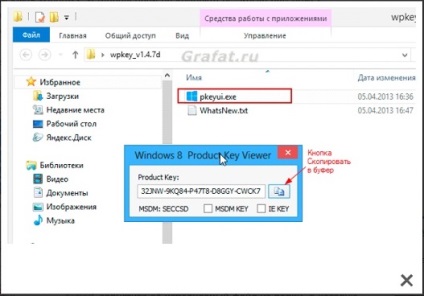
Деякі антивірусні програми сприймають Product Key Viewer як шкідливий додаток. Завантажувати її рекомендується тільки з сайту розробника або довірених ресурсів.
ShowKeyPlus
Універсальна програма, яка функціонує на Windows 10 і 8. Як і попередні, має всього одну мету - допомогти користувачеві дізнатися використовуваний на комп'ютері ключ. Крім отримання інформації про ліцензії з встановленої операційної системи ShowKeyPlus визначить ліцензійний код будь-«десятки» з будь-якого зазначеного каталогу, наприклад, Windows.old.
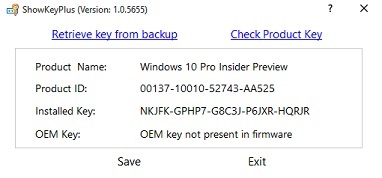
Крім ключа, додаток відображає інформацію про попередньо встановленою операційною системою і назва використовуваної на даний момент ОС (на прикладі це попередня версія Windows 10 для учасників проекту Insider).
Подивіться ще: Як оновити комп'ютер на Windows 8
Дізнаємося OEM з UEFI
Якщо при покупці ПК на ньому була встановлена «десятка», і у вас виникла потреба дізнатися її ключ, що зберігається в UEFI, використовуйте можливості командного інтерпретатора.
- Запускаємо командний рядок зручним методом.
- Вводимо в ній команду:
Отриманий ключ не обов'язково збігатиметься з поточним, який ви дізналися за допомогою описаних вище додатків. Він може застосовуватися для відновлення попередньо встановленою Windows.
RWEverything
Якщо стали володарем комп'ютера з Windows 8 і хочете дізнатися її ліцензійний ключ, можете скористатися додатком RWEverything.
Якщо ви працюєте в встановленою розробником операційної системи, краще користуйтеся однією з наведених вище програм. Коли ж на комп'ютері здійснювалася установка Windows 7/10, а вам потрібен саме код «рідний» ОС, його допоможе дізнатися додаток RWEverything. Воно отримає цей ідентифікатор з мікросхем пам'яті UEFI, а також надасть інші дані про використовувану системі вводу-виводу.
- Йдемо на сайт виробника і завантажуємо версію утиліти, відповідну розрядності інтегрованої на ПК Віндовс 8.
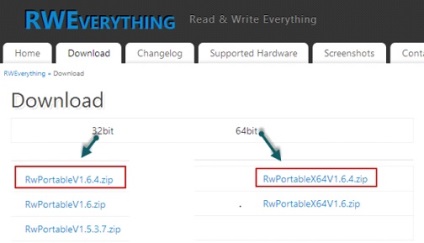
- Витягуємо файли програми в зручний каталог.
- Запускаємо виконуваний файл.
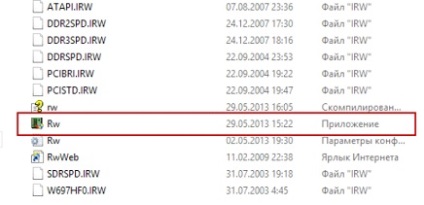
- Кількома по кнопці «ACPI» на панелі інструментів, як показано на скріншоті.
- Переходимо у вкладку «MSDM», де і отримуємо необхідну інформацію.
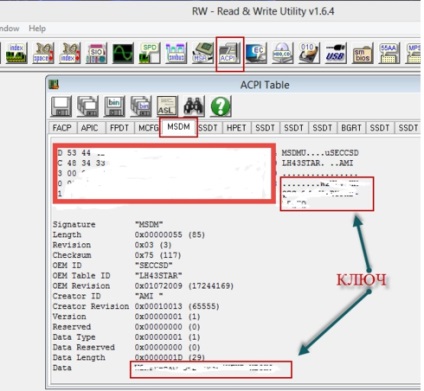
Останній метод побачити ліцензійний ключ в Віндовс 10 - використання наданого Microsoft скрипта.
Просто створюємо текстовий документ в Windows 10 з розширенням «.vbs», вставляємо в нього виконуваний код, зберігаємо і виконуємо по документу подвійний клік.
(Visited 1 699 times, 1 visits today)